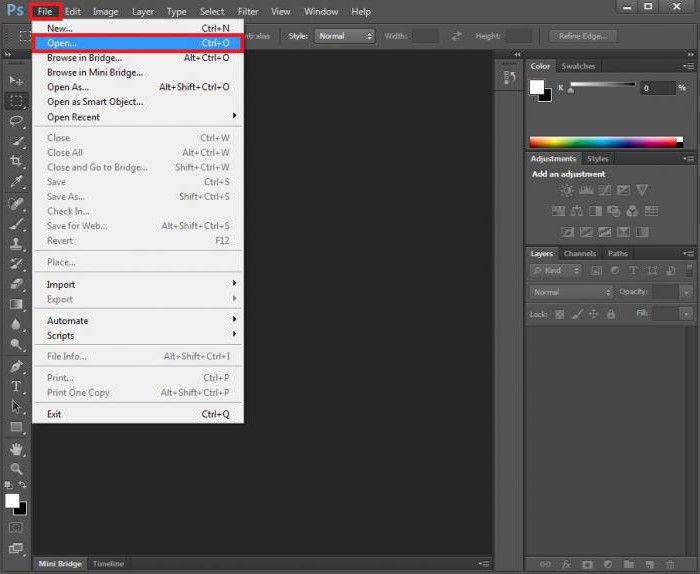Slik slør du bakgrunnen i Photoshop og lagrer bildet
Ganske ofte er det tilfeller nåren person som blir fotografert eller et annet objekt er svært vellykket, og situasjonen er håpløst ødelagt av bakgrunnen eller en separat detalj av den. Det kan tilfeldigvis inngå rammen til en person, et dyr eller for eksempel et ubemerket vulgært inskripsjon. Når et slikt bilde bare ville bli kastet bort eller pålitelig gjemt fra andres øyne.

I dag er bruken av moderne programvaretillater å korrigere dette negative øyeblikket. Det kraftigste programmet for å behandle rasterbilder i lang tid er Photoshop. Derfor, for å fikse den nåværende situasjonen, trenger du bare å vite hvordan du slør bakgrunnen i Photoshop. Som et resultat av enkle manipulasjoner kan du få et kvalitetsfoto, som ikke er synd for å vise venner og bekjente.
For å starte, bør du starte Photoshop ogimporter et bilde inn i det, som du må jobbe med. Dette gjøres via "File", "Open" -menyen eller ved å dra den nødvendige filen til arbeidsvinduet i programmet. Nå kan du direkte vurdere sekvensen av handlinger, som bør svare på spørsmålet om hvordan du slør ut bakgrunnen i Photoshop.

Så, velg et bilde, du bør ringe opp "Filter" -menyen,hvor du må åpne "Blur" -elementet. I listen over alternativer må du spesifisere "Gaussian Blur". Verdien av pikseleringsnivået velges under hensyntagen til personlige preferanser og spesifikkene til feilen som forårsaket bakgrunnen i uskarphet i Photoshop. Dvs. jo større radius brukeren setter, jo mer uskarpt blir området i bakgrunnen.
Det er ønskelig, før du slår ut bakgrunnen i Photoshop,kopier originalbildet og følg deretter alle manipulasjoner med kopien. For å gjøre dette kan du bruke "Bilde" -menyen, der du må velge "Opprett duplikat" underelement.

Sikre deg selv så muligKonsekvenser, du kan trygt påbegynne eksperimenter, hvis formål er å studere hvordan du slører bakgrunnen i Photoshop. For å gjøre dette må du velge et av elementene fra verktøylinjen, som er standard til venstre. Der er det nødvendig å finne og aktivere et objekt som heter "Arkivbørste". Dette kan gjøres med musen, og bruker også hurtigtasten "Y". Avhengig av versjon og lokalisering av programmet, kan dette verktøyet ha andre lignende navn. For eksempel, "Historisk pensel". For den engelske versjonen - "History Brush".
Deretter må du sette arbeidsparametrene for børsten. Stivheten er vanligvis igjen ved null, og diameteren er satt til omtrent 30 piksler, men dette avhenger av det spesielle bildet, hvis ønskelig, kan denne parameteren endres.
Etter å ha justert bakgrunnen og verktøyet,Du kan fortsette direkte til tegning. Pensel bæres på de delene av bildet, som må være klart i sluttresultatet. Faktisk vil "Arkivbørsten" gjenopprette stedene der den brukes til sin opprinnelige tilstand, og returnere til dem den opprinnelige klarheten.
Den beskrevne metoden er den enkleste av alle, som lover å uklare bakgrunnen i Photoshop. Ved å bruke det, kan du praktisk talt "lagre" hvilket som helst bilde fra utkasting.